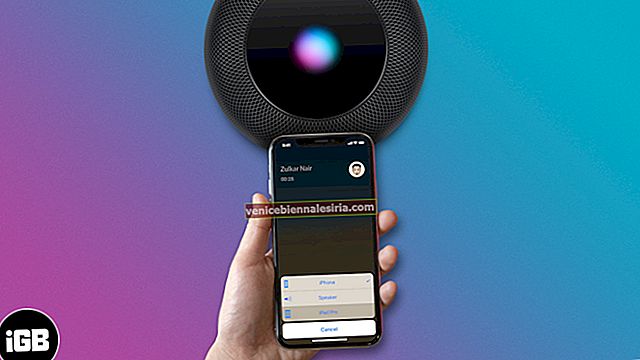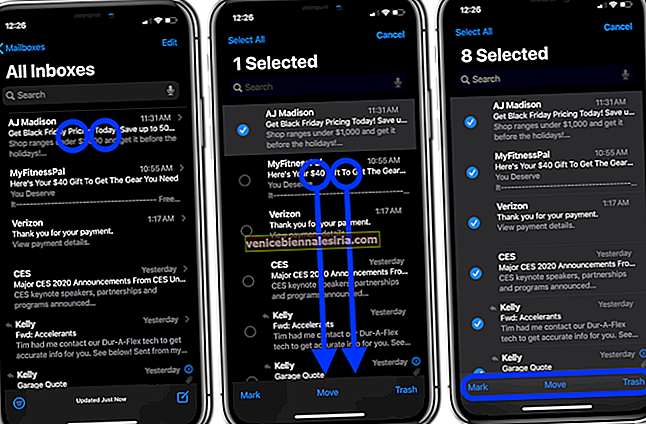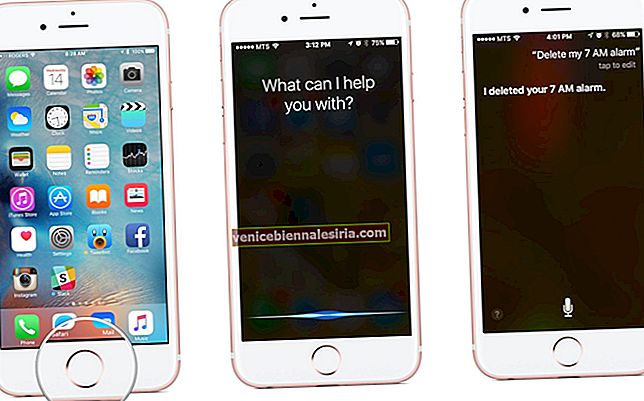Aplikasi kalendar yang baik dapat membantu anda menguruskan hari anda dengan bijak. Namun, dalam usaha untuk sama, akhirnya kami mempunyai banyak aplikasi. Salah satu rombakan penting di sini adalah antara aplikasi kalendar iOS lalai dan Kalendar Google. Sekiranya anda sukar untuk mengimbangkan antara kedua-duanya, anda selalu boleh memilih untuk menyegerakkan Kalendar Google dengan iPhone anda. Inilah caranya untuk melakukannya.
- Cara Menyegerakkan Kalendar Google dengan Aplikasi Kalendar iPhone
- Bolehkah Anda Menyegerakkan Beberapa Akaun Google dengan Kalendar iPhone?
- Cara Menyegerakkan Kalendar Google Orang Lain ke iPhone Anda
- Masalah Penyegerakan Dengan Kalendar Google di iPhone?
Cara Menyegerakkan Kalendar Google dengan Aplikasi Kalendar iPhone
- Buka aplikasi Tetapan , ketik Mel . Sekarang ketik Akaun.

- Ketik Tambah Akaun dan pilih Google.
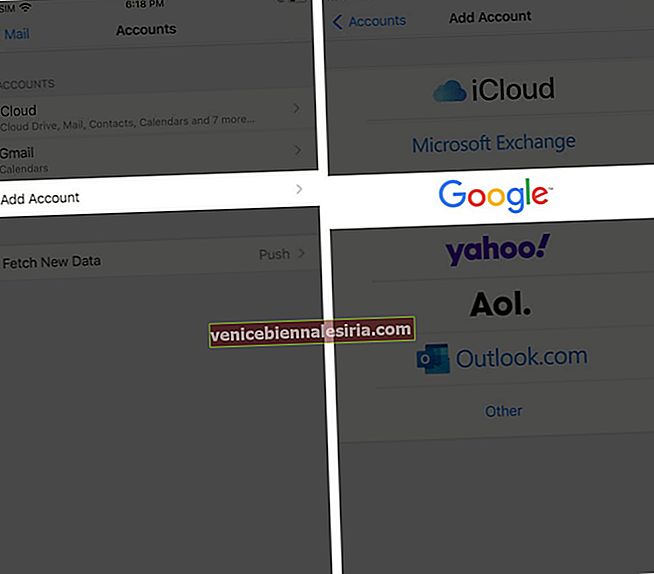
- Sekarang masukkan ID dan Kata Laluan anda.
- Hidupkan togol untuk Kalendar Google di tetingkap baru dan ketik Simpan. Kalendar akan memerlukan sedikit masa untuk disegerakkan.
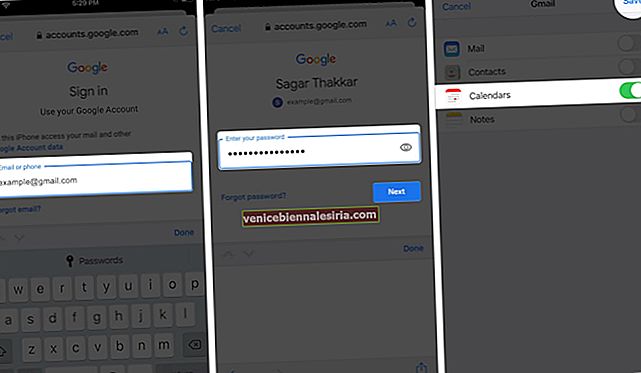
- Sekarang buka aplikasi Kalendar dan ketuk Kalendar yang terletak di bahagian bawah halaman untuk melihat semua kalendar yang dihubungkan dengan akaun Gmail anda.
- Sekarang pilih kalendar yang anda mahu ada dalam aplikasi Kalendar iOS anda dan ketik Selesai.
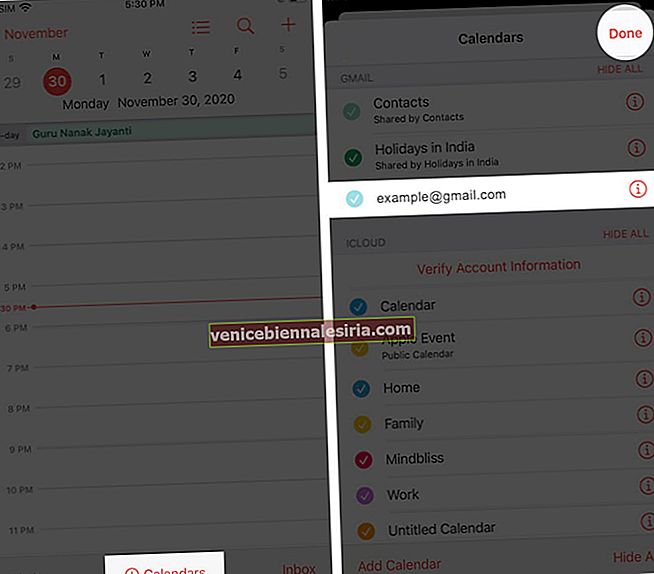
Bolehkah Anda Menyegerakkan Beberapa Akaun Google dengan Kalendar iPhone?
Jawapannya YA !! Anda boleh menyegerakkan seberapa banyak akaun Google dengan Kalendar iPhone yang anda mahukan. Anda mesti mengikuti proses yang sama untuk menambahkan akaun anda dan akhirnya menyegerakkan kalendar.
Cara Menyegerakkan Kalendar Google Orang Lain ke iPhone Anda
- Sebagai permulaan, anda memerlukan pautan ICAL kalendar yang ingin anda segerakkan. Pastikan ia berguna.
- Di Aplikasi Tetapan , ketik Mail diikuti dengan Akaun.

- Ketuk Tambah Akaun dan pilih pilihan Lain.
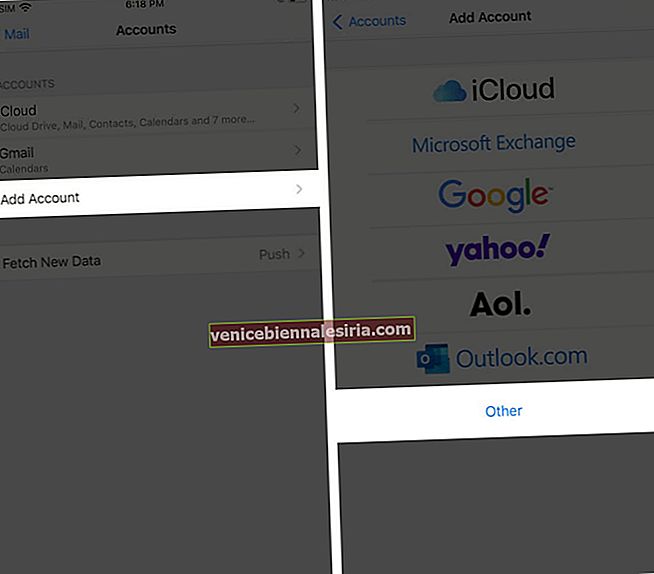
- Sekarang pilih pilihan untuk 'Tambah kalendar langganan' dan isi Url ICAL yang anda ada. Sekarang ketik Seterusnya.
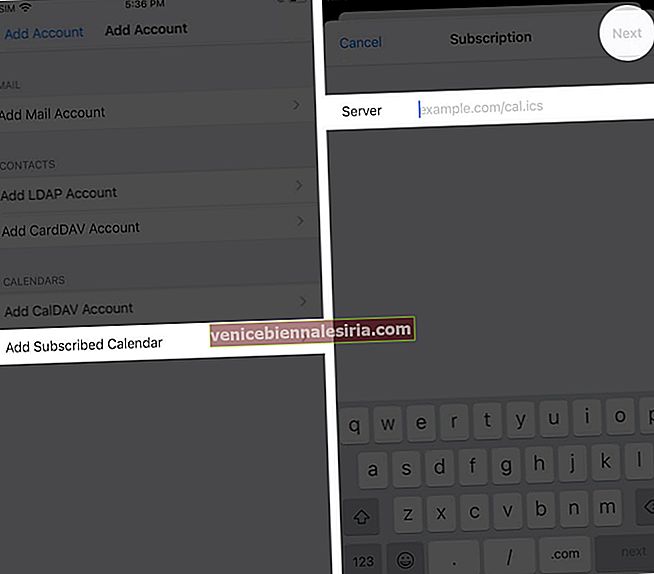
- Anda kini dapat melihat kalendar tambahan anda dalam senarai dengan kalendar berlangganan lain di Aplikasi.
Selesaikan masalah penyegerakan dengan aplikasi Kalendar Google.
Adakah sukar untuk menyegerakkan kalendar Google anda dengan iPhone? Tiada apa yang perlu dirisaukan. Mungkin ada beberapa sebab di sebalik masalah ini, dan beberapa petua penyelesaian masalah cepat dapat sangat membantu. Jangan ketinggalan untuk melihat panduan kami.
Melog masuk
Dengan penulisan, saya cuba merangkumi semua perkara yang diperlukan. Sekiranya saya terlepas apa-apa, atau ada sesuatu yang menghalangi anda, jangan ragu untuk menyebutnya di bahagian Komen di bawah.
Baca Seterusnya:
- Tidak dapat Menambah Acara Kalendar di iPhone? Mari Selesaikan Masalah Ini
- Cara Menghapus Acara Kalendar di iPhone atau iPad
- Aplikasi Kalendar Terbaik untuk iPhone

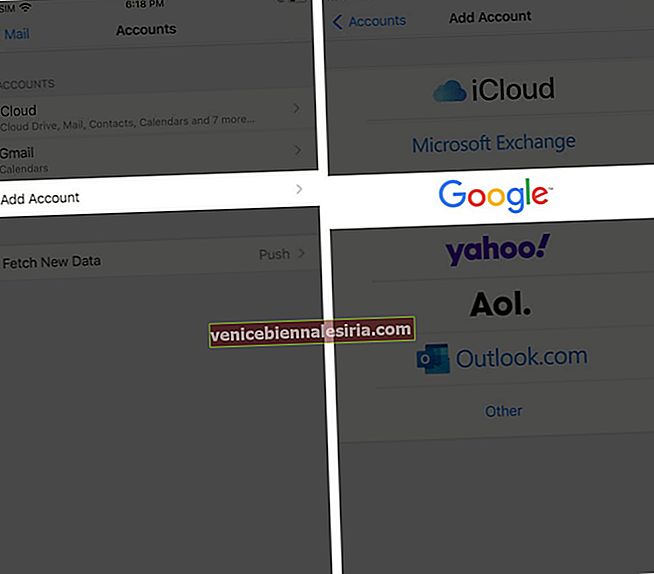
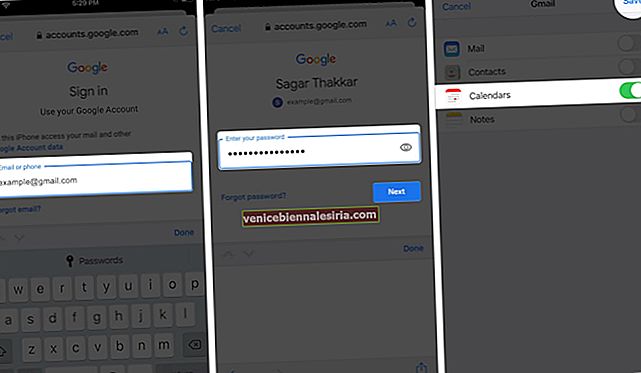
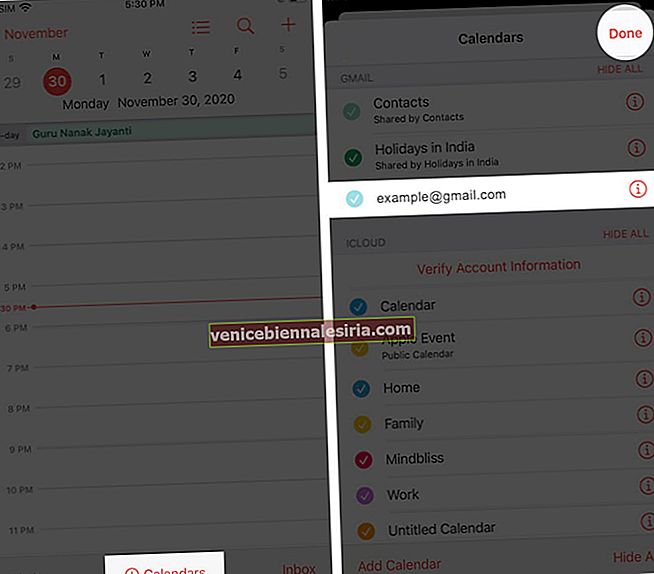
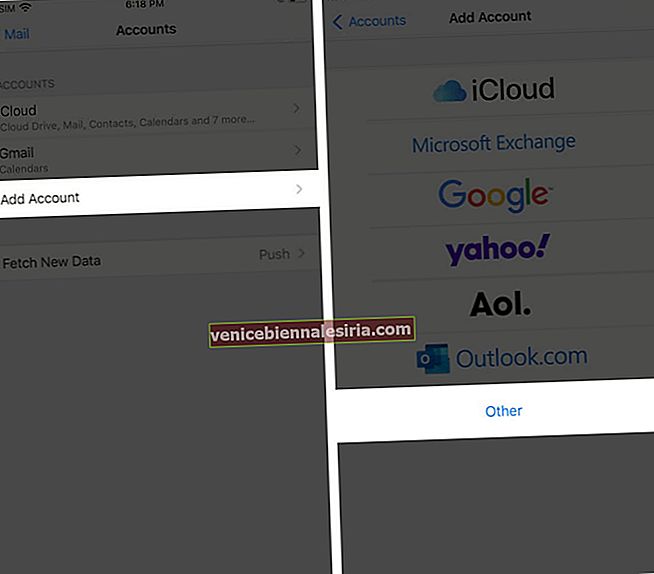
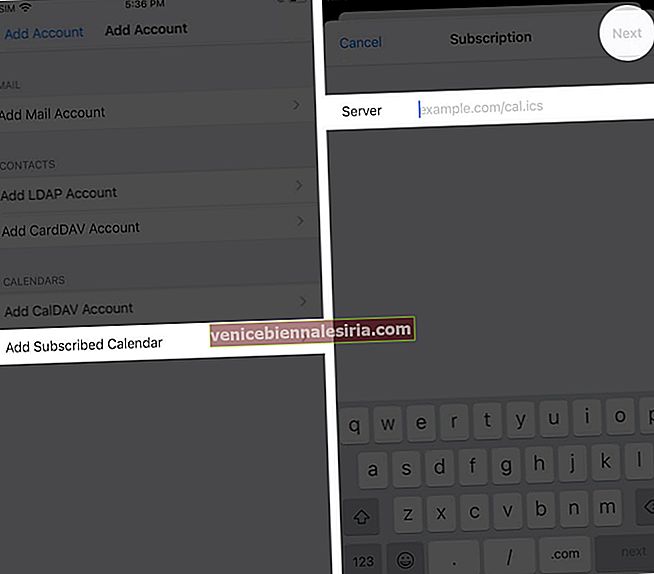
![Cara Menggunakan Aplikasi Klip di iPhone [Panduan Lengkap]](https://pic.venicebiennalesiria.com/wp-content/uploads/blog/2353/XBOE2VAZMFpic.jpg)